北理工版 八年级信息技术 单元一 活动2 慢慢变化我能行-逐帧动画 课件(17张PPT)
文档属性
| 名称 | 北理工版 八年级信息技术 单元一 活动2 慢慢变化我能行-逐帧动画 课件(17张PPT) |  | |
| 格式 | pptx | ||
| 文件大小 | 1.2MB | ||
| 资源类型 | 教案 | ||
| 版本资源 | 通用版 | ||
| 科目 | 信息科技(信息技术) | ||
| 更新时间 | 2021-03-29 15:17:12 | ||
图片预览






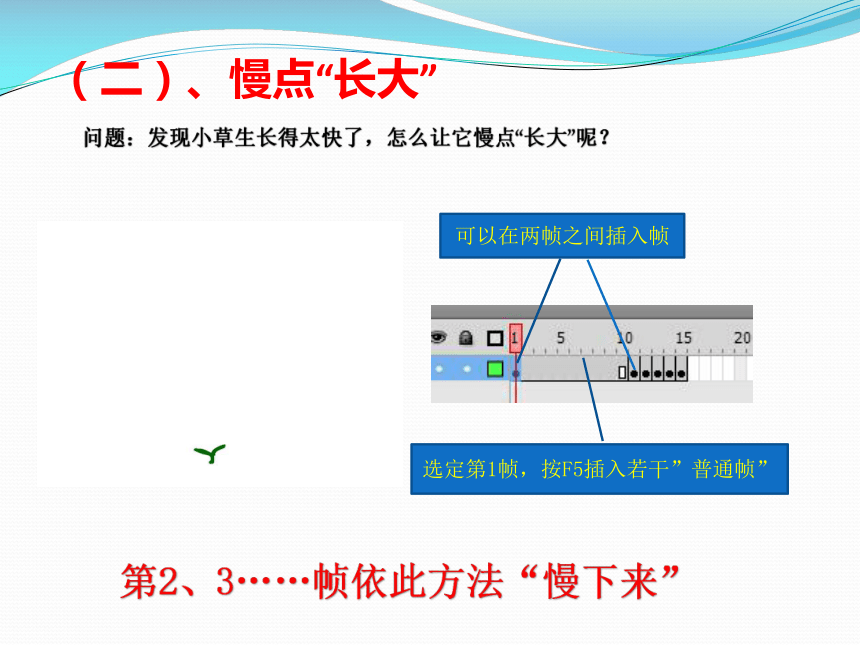
文档简介
单元一 动画制作
活动2 慢慢变化我能行--逐帧动画
一、逐帧动画
就是把一个动画分解成不同的画面,然后再把这些画面连续播放,利用人眼的视觉暂留现象形成动画!
动画的关键:
绘制不同的画面;把些连续的画面放到Flash的不同关键帧中就可以啦!
(一)、 小草生长
1、绘制逐帧动画的第1帧小草
(1).新建文档
(2).选择“刷子工具”
(3)填充色设置
(4).画第1帧中的小草
(5).第1帧时有了小草,就由“空白关键帧”变为有实心小黑点的“关键帧”
任务1: 做一个小草生长过程的动画
2、绘制逐帧动画的第2帧小草--让小草长大一点
(1).在第2帧插入“关键帧”--可按F6键
“关键帧”才能制作动画
(2).关键帧中的原图被选定,
以它为基础变形长大
(3).选择“任意变形工具”将小草拉伸长大一点!
第3、4……帧依此方法“成长”
测试影片(控制/测试/测试影片或ctrl+enter)
---欣赏并查找问题
问题:发现小草生长得太快了,怎么让它慢点“长大”呢?
可以在两帧之间插入帧
选定第1帧,按F5插入若干普通帧
第2、3……帧依此方法“慢下来”
小结说明:
1、插入关键帧而不插入空白关键帧的原因是:
插入关键帧可以复制前一关键帧的内容,然后在此基础上让小草“长大”即可,不需要重新绘制小草!
2、让小草“长大”的方法是使用 “任意变形工具” 将其拉伸变大;
问题:发现小草生长得太快了,怎么让它慢点“长大”呢?
选定第1帧,按F5插入若干”普通帧”
第2、3……帧依此方法“慢下来”
(二)、慢点“长大”
可以在两帧之间插入帧
小结说明:
1、插入帧可以用快捷键F5,也可用右键菜单或菜单栏中的“插入”-“时间轴”-“帧”命令。
2、插入帧的目的是使关键帧中的内容显示时间更长一些,从而达到小草慢慢“生长”的目的。
3、还可用调整帧频的方法控制播放速度;
思路:
1、首先将要写的文字输入;
2、然后按照与正常笔顺相反的顺序从后向前依次擦除各个笔画;
3、最后将擦除过程逆序播放,达到一笔一画书写文字的动画;
任务2: 做一个书写汉字的动画
学习实施
一、新建文档--设置属性
二 、输入文字
(1).选择“文本工具”
(2).文字属性设置:
系列--隶书;颜色--红色
(3).输入文字“好”
三、擦除文字
(1).“修改”/”分离”
将文字分离成图形,才能实现“笔画的擦除”等编辑工作;
(2).在第5帧插入关键帧(F6),
准备在第5帧进行擦除笔画;
(3).选择“橡皮擦工具”,设置橡皮擦形状。
1.准备工作:
2.先擦除最后一个笔画
(1).先擦除最后一个笔画;
3.在第10帧插入关键帧,擦掉“好”字的倒数第二笔“竖钩”
倒数第3、4……笔画依此方法“擦除”
四、逆序播放,实现手写效果
(1).“翻转所有帧”
(2).实现“逆序播放”
在测试后,要调整“帧频”设置合适的播放速度。
小结说明:
1、用“文本工具”书写文字,在文本的编辑状态下可以对文字进行复制、删除、换行等操作,也可以改变字体、字号等。
2、必须将用“文本工具”写完的文字分离才能实现笔画的擦除,若是两个或多个文字,则需要执行两次“分离”命令,第一次将多个文字分离成单个字符,第二次将每个字符分离成填充图形;
3、分离后的文字格式发生了变化,不能再对其进行字体、字号的改变,也不能再对文字进行编辑改变内容,此时的文字是一个填色区域,成为一个图形,可以对其改变形状,变换颜色,甚至可用渐变色;
自我检测
1、填空题
可以对文本块进行 操作、使其成为单个字符或 。
2、实践题
(1)小动物们在开运动会,请你制作一个跳绳运动的动画效果;
(2)彩色代表梦想,请给“我们都是追梦人”这句话做一个会变颜色的霓虹色彩效果;
分离
图形
活动2 慢慢变化我能行--逐帧动画
一、逐帧动画
就是把一个动画分解成不同的画面,然后再把这些画面连续播放,利用人眼的视觉暂留现象形成动画!
动画的关键:
绘制不同的画面;把些连续的画面放到Flash的不同关键帧中就可以啦!
(一)、 小草生长
1、绘制逐帧动画的第1帧小草
(1).新建文档
(2).选择“刷子工具”
(3)填充色设置
(4).画第1帧中的小草
(5).第1帧时有了小草,就由“空白关键帧”变为有实心小黑点的“关键帧”
任务1: 做一个小草生长过程的动画
2、绘制逐帧动画的第2帧小草--让小草长大一点
(1).在第2帧插入“关键帧”--可按F6键
“关键帧”才能制作动画
(2).关键帧中的原图被选定,
以它为基础变形长大
(3).选择“任意变形工具”将小草拉伸长大一点!
第3、4……帧依此方法“成长”
测试影片(控制/测试/测试影片或ctrl+enter)
---欣赏并查找问题
问题:发现小草生长得太快了,怎么让它慢点“长大”呢?
可以在两帧之间插入帧
选定第1帧,按F5插入若干普通帧
第2、3……帧依此方法“慢下来”
小结说明:
1、插入关键帧而不插入空白关键帧的原因是:
插入关键帧可以复制前一关键帧的内容,然后在此基础上让小草“长大”即可,不需要重新绘制小草!
2、让小草“长大”的方法是使用 “任意变形工具” 将其拉伸变大;
问题:发现小草生长得太快了,怎么让它慢点“长大”呢?
选定第1帧,按F5插入若干”普通帧”
第2、3……帧依此方法“慢下来”
(二)、慢点“长大”
可以在两帧之间插入帧
小结说明:
1、插入帧可以用快捷键F5,也可用右键菜单或菜单栏中的“插入”-“时间轴”-“帧”命令。
2、插入帧的目的是使关键帧中的内容显示时间更长一些,从而达到小草慢慢“生长”的目的。
3、还可用调整帧频的方法控制播放速度;
思路:
1、首先将要写的文字输入;
2、然后按照与正常笔顺相反的顺序从后向前依次擦除各个笔画;
3、最后将擦除过程逆序播放,达到一笔一画书写文字的动画;
任务2: 做一个书写汉字的动画
学习实施
一、新建文档--设置属性
二 、输入文字
(1).选择“文本工具”
(2).文字属性设置:
系列--隶书;颜色--红色
(3).输入文字“好”
三、擦除文字
(1).“修改”/”分离”
将文字分离成图形,才能实现“笔画的擦除”等编辑工作;
(2).在第5帧插入关键帧(F6),
准备在第5帧进行擦除笔画;
(3).选择“橡皮擦工具”,设置橡皮擦形状。
1.准备工作:
2.先擦除最后一个笔画
(1).先擦除最后一个笔画;
3.在第10帧插入关键帧,擦掉“好”字的倒数第二笔“竖钩”
倒数第3、4……笔画依此方法“擦除”
四、逆序播放,实现手写效果
(1).“翻转所有帧”
(2).实现“逆序播放”
在测试后,要调整“帧频”设置合适的播放速度。
小结说明:
1、用“文本工具”书写文字,在文本的编辑状态下可以对文字进行复制、删除、换行等操作,也可以改变字体、字号等。
2、必须将用“文本工具”写完的文字分离才能实现笔画的擦除,若是两个或多个文字,则需要执行两次“分离”命令,第一次将多个文字分离成单个字符,第二次将每个字符分离成填充图形;
3、分离后的文字格式发生了变化,不能再对其进行字体、字号的改变,也不能再对文字进行编辑改变内容,此时的文字是一个填色区域,成为一个图形,可以对其改变形状,变换颜色,甚至可用渐变色;
自我检测
1、填空题
可以对文本块进行 操作、使其成为单个字符或 。
2、实践题
(1)小动物们在开运动会,请你制作一个跳绳运动的动画效果;
(2)彩色代表梦想,请给“我们都是追梦人”这句话做一个会变颜色的霓虹色彩效果;
分离
图形
同课章节目录
